En ISO-bild är en skivavbild (eller arkivfil) i en optisk skiva som har en. Iso filändelsen. Linux, för en, är allmänt distribueras i en ISO-bild. Användare kan ladda ner ISO image, bränna den till en DVD, sedan använda det som traditionella, fysiska, skiva. Den här artikeln kommer att gå igenom processen att bränna ISO-filer till en DVD.
Steg
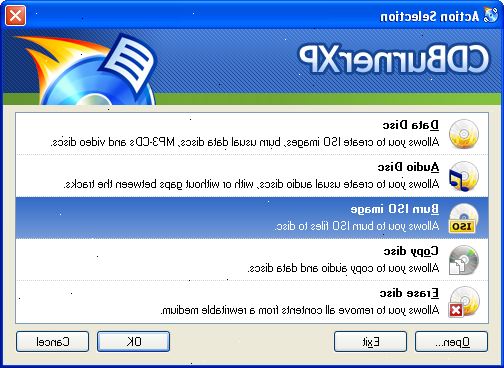
Metod ett: Windows 7
- 1Sätt i en inspelningsbar cd, dvd eller blu-ray-skiva i brännaren. Se till att du använder media som är kompatibelt med din brännare.
- 2Öppna datorn. Klicka på Start och sedan på Dator.
- 3Leta reda på ISO-filen. I Windows Utforskaren, hitta filen skivavbild, och dubbelklicka sedan på den.
- 4Välj din brännare. Om du har fler än en brännare, från brännaren listan i Windows Disc Image brännare, klicka på brännare som du vill använda.
- 5Verifiera bränningen (tillval). Om du vill kontrollera att skivan bilden brändes rätt till skivan, välj Verifiera skivan efter bränning kryssrutan.
- Om integritet skiva bildfil är kritisk (till exempel, innehåller skivan bildfilen en firmware uppdatering), bör du markera den här kryssrutan.
- 6Bu rn Bu>.
Metod två: tidigare Windows-versioner
- 1Få antingen en tom ett lager eller en dual-layer DVD. Kontrollera att DVD har tillräckligt med utrymme för att passa din. Iso-avbildning. Obs: en dual-layer DVD typiskt butiker ca 8 GB data.
- 2Gå till ImgBurn. Com. Välj ett av spegeln länkarna för att ladda ner gratis ImgBurn programmet. Obs: Det finns flera program som tillhandahåller samma tjänst.
- Dubbelklicka på "setup_freeburner.exe" du hämtat från ImgBurn hemsida och följ anvisningarna på skärmen för att installera programvaran.
3
Sätt din DVD i din DVD-enhet eller DVD-brännare. Obs: Om din DVD-enhet är en brännare bör ha markeringen "DVD-RW" på framsidan av facket. Du kan också kolla genom att högerklicka på Den här datorn> Egenskaper på snabbmenyn> fliken Maskinvara> Enhetshanteraren. - Starta ImgBurn programvara.
4
Klicka på "skriv bildfil till skiva". 5
Välj din bild. Klicka på förstoringsglas glas fil i "Source" för att bläddra datorn och välj din ISO bild. 6
Bränn din DVD. Klicka på den stora knappen skivans ikon längst ned till vänster i fönstret för att automatiskt börja bränna din DVD. Metod tre: Mac OS X.
- 1Skaffa en blank enkel-eller dual-layer DVD. Kontrollera att DVD har tillräckligt med lagringsutrymme för att passa din. Iso-avbildning. Obs: en dual-layer DVD typiskt butiker ca 8 GB data.
- 2Sätt din DVD. Öppna facket och släppa skivan i din DVD-enhet eller DVD-brännare.
- Kontrollera om din dator har en DVD-enhet som kan bränna DVD-skivor genom att klicka på Apple-ikonen i övre vänstra hörnet av skärmen och välj Om den här datorn. Klicka på Mer info... klicka på Lagring. Frekvensomriktaren och alla format den kan skriva till kommer att listas i botten.
- Kontrollera om din dator har en DVD-enhet som kan bränna DVD-skivor genom att klicka på Apple-ikonen i övre vänstra hörnet av skärmen och välj Om den här datorn. Klicka på Mer info... klicka på Lagring. Frekvensomriktaren och alla format den kan skriva till kommer att listas i botten.
- 3Öppna programmet Skivverktyg genom att navigera till Finder> Program> Verktygsprogram ansökningar >> Skivverktyg (eller från Finder, bara att trycka på kommando (⌘)-U för att öppna mappen Verktygsprogram) Disk>.
- 4Fil. Välj Open skivavbild
- 5Bläddra till och välj ISO bild du vill bränna. Klicka på knappen Öppna för att montera den i Skivverktyg.
- 6Bu rn Bu>.
Tips
- Det finns många program som kan montera ISO-bilder, så att du kan komma åt dem som om de vore verkliga, fysiska skivor. Detta skulle väsentligt att du kan kringgå processen att bränna din. Iso-filen till en DVD.
Varningar
- De exakta namnen på alternativen varierar från program till program. Läs din DVD-skrivprogram dokumentation (Help File) för mer information.
Saker du behöver
- CD, DVD eller Blu-Ray-bränning
- En CD, DVD eller Blu-Ray brännare
- En ISO-fil
- En inspelningsbar eller skrivbar CD, DVD eller Blu-ray-skiva
- En dator med en optisk enhet med inspelningsfunktion
